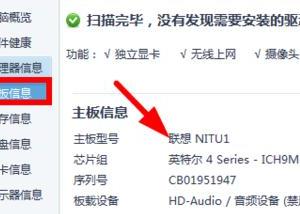Mac电脑怎么设置固定IP地址方法 苹果mac系统如何设置固定ip技巧
发布时间:2017-02-14 11:43:11作者:知识屋
Mac电脑怎么设置固定IP地址方法 苹果mac系统如何设置固定ip技巧。我们在使用电脑的时候,总是会遇到很多的电脑难题。当我们在遇到了需要在苹果电脑中设置固定的IP地址的时候,应该怎么办呢?一起来看看吧。
一、Mac电脑怎么设置固定IP地址。
第一步、点击Mac桌面“系统偏好设置”图标。
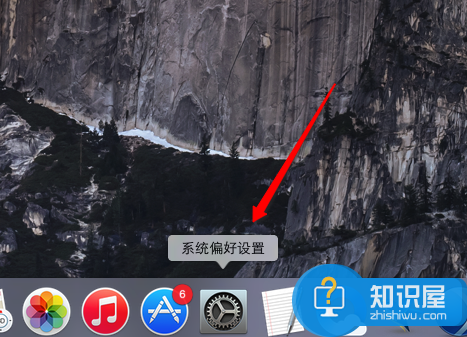
第二步、在打开的系统偏好设置界面,点击互联网和无线选项中的“网络”。
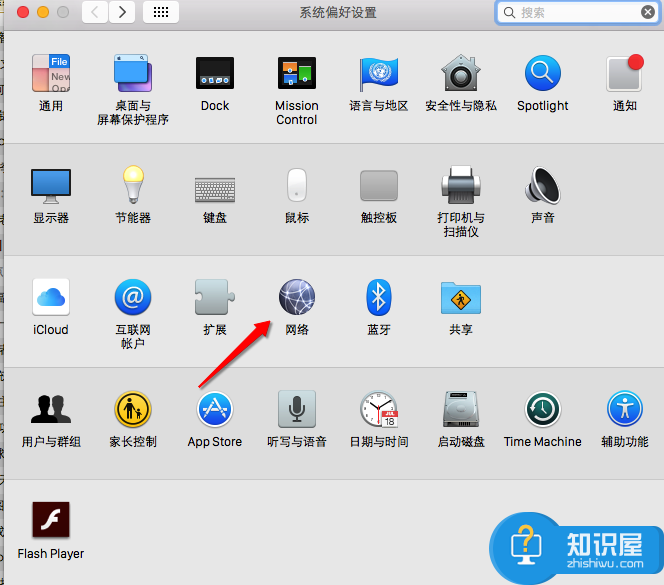
第三步、在网络界面,点击“高级”,进入高级设置。
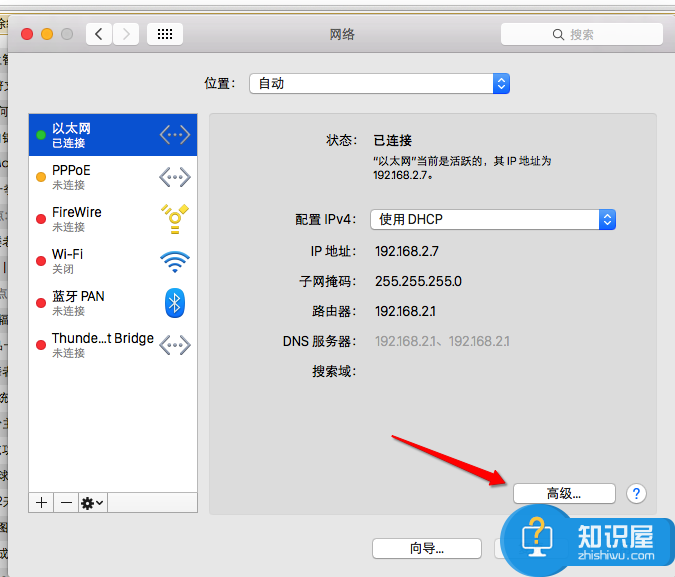
第四步、在以太网设置界面,在TCP/IP选项下,点击“配置IPv4”后面的箭头,选项中点击“手动”。
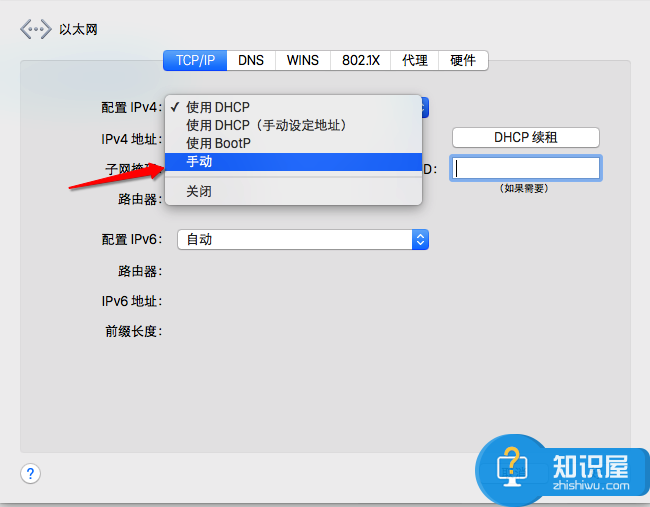
第五步、在IPv4选项处填入你所要用到的固定IP地址,点击“好”即可。
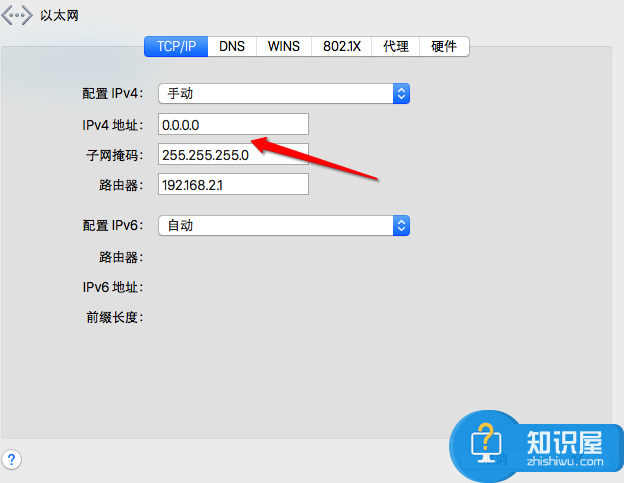
对于我们在遇到了这样的问题的时候,我们就可以利用到上面给你们介绍的解决方法进行处理,希望能够对你们有所帮助。
(免责声明:文章内容如涉及作品内容、版权和其它问题,请及时与我们联系,我们将在第一时间删除内容,文章内容仅供参考)
知识阅读
软件推荐
更多 >-
1
 一寸照片的尺寸是多少像素?一寸照片规格排版教程
一寸照片的尺寸是多少像素?一寸照片规格排版教程2016-05-30
-
2
新浪秒拍视频怎么下载?秒拍视频下载的方法教程
-
3
监控怎么安装?网络监控摄像头安装图文教程
-
4
电脑待机时间怎么设置 电脑没多久就进入待机状态
-
5
农行网银K宝密码忘了怎么办?农行网银K宝密码忘了的解决方法
-
6
手机淘宝怎么修改评价 手机淘宝修改评价方法
-
7
支付宝钱包、微信和手机QQ红包怎么用?为手机充话费、淘宝购物、买电影票
-
8
不认识的字怎么查,教你怎样查不认识的字
-
9
如何用QQ音乐下载歌到内存卡里面
-
10
2015年度哪款浏览器好用? 2015年上半年浏览器评测排行榜!